在平时的工作中,有很多的朋友都会遇到文档忘记密码的烦恼,明明是为了保护文档内容的安全,结果过段时间自己竟然把设置的文件密码给忘记了,导致表格打不开,无法查看文件中的内容,很是苦恼,后悔怎么没有把密码给记住,这下重要的文件此时要怎么打开呢?要怎么才能把文件的密码保护给取消掉呢?
我相信有很多朋友都会遇到跟我一样头疼的事情,在经过我自己的多方尝试下,终于让我把忘记密码的文档给打开了,以后再也不怕忘记密码了。现在我就来分享一下我的方法,用程序什么的,咱也搞不明白,我是用
下图这里的工具协助操作下打开文档的。当然有些人担心工具安装会有各种问题,我也找到了在线处理的方法,简单又方便方法就在这里
,如果分享的这几个方法都无法帮助到你,那你可以
人
工找回(taotaops)
找回地址:找回助手.site
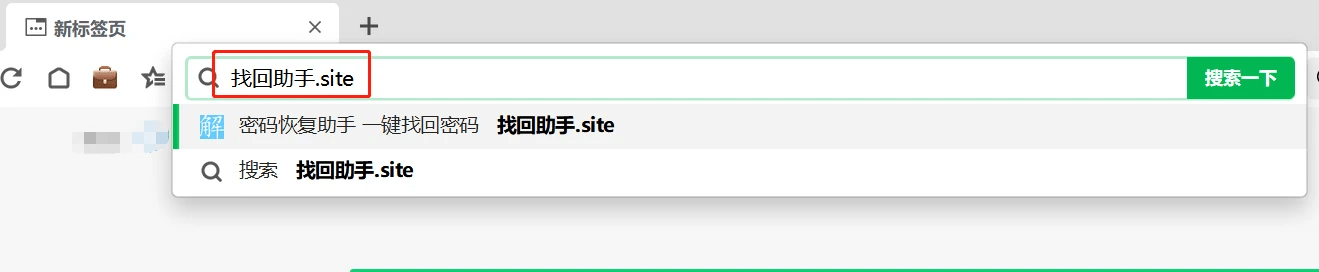
具体方法如下:
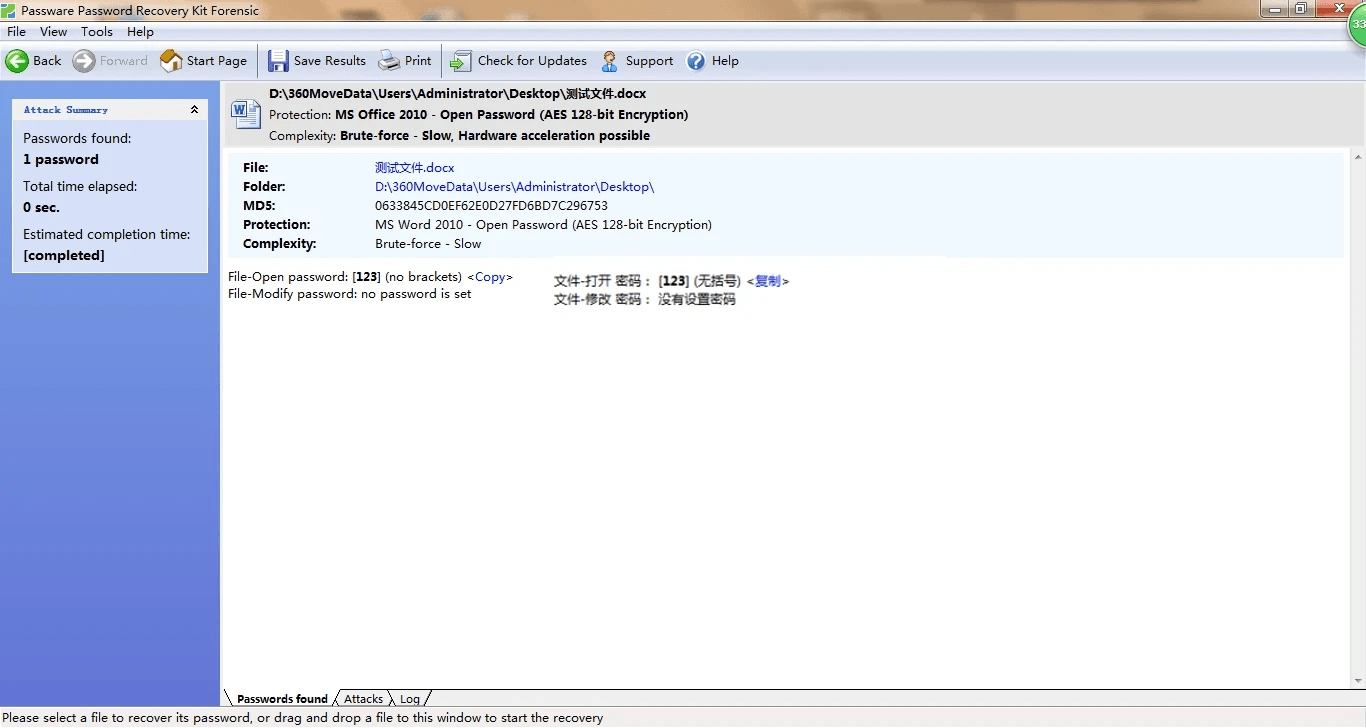
在日常的工作中,我们时常会使用到电子表格软件,比如Excel。为了保护其中的敏感数据,我们可能会给工作表设置密码。然而,有时候我们也会遇到一个尴尬的问题:忘记了设置的工作表密码。别担心,下面我将分享一个简单的解决方法。
首先,打开Excel文件并选择需要解锁的工作表。然后,点击菜单栏中的“文件”选项,并选择“保护工作表”。在弹出的对话框中,你会看到需要输入密码才能取消工作表保护的选项。这个时候,只需在密码框中输入任意字符,然后点击“确定”按钮。
接下来,你需要导航到“开发工具”选项卡,该选项卡通常默认是隐藏的。如果没有显示出来,可以通过右键点击菜单栏,选择“自定义工具栏”,勾选“开发工具”选项。
一旦你打开了“开发工具”选项卡,在工具栏中找到“Visual Basic”按钮,并点击打开。在Visual Basic编辑器中,找到左侧的项目资源管理器窗格,双击打开工作表对象(通常以“Sheet1”、“Sheet2”等命名)。
在工作表对象的代码窗口中,复制以下代码并粘贴:
Sub PasswordBreaker()
Dim i As Integer, j As Integer, k As Integer
Dim l As Integer, m As Integer, n As Integer
Dim i1 As Integer, i2 As Integer, i3 As Integer
Dim i4 As Integer, i5 As Integer, i6 As Integer
On Error Resume Next
For i = 65 To 66: For j = 65 To 66: For k = 65 To 66
For l = 65 To 66: For m = 65 To 66: For i1 = 65 To 66
For i2 = 65 To 66: For i3 = 65 To 66: For i4 = 65 To 66
For i5 = 65 To 66: For i6 = 65 To 66: For n = 32 To 126
ActiveSheet.Unprotect Chr(i) & Chr(j) & Chr(k) & _
Chr(l) & Chr(m) & Chr(i1) & Chr(i2) & Chr(i3) & _
Chr(i4) & Chr(i5) & Chr(i6) & Chr(n)
If ActiveSheet.ProtectContents = False Then
MsgBox "密码为:" & Chr(i) & Chr(j) & _
Chr(k) & Chr(l) & Chr(m) & Chr(i1) & _
Chr(i2) & Chr(i3) & Chr(i4) & Chr(i5) & _
Chr(i6) & Chr(n)
Exit Sub
End If
Next: Next: Next: Next: Next: Next
Next: Next: Next: Next: Next: Next
End Sub
然后,按下键盘上的F5键,或者点击工具栏上的绿色箭头运行代码。稍等片刻,程序将自动尝试所有可能的密码组合。如果找到了正确的密码,将会弹出一个对话框显示密码信息。
一旦找到密码,你就可以重新设置工作表的保护密码,或者取消密码保护以便顺利编辑工作表。
总结起来,通过上述简单的步骤,我们可以快速解决忘记工作表密码的问题。然而,为了避免再次出现这种情况,建议将重要的密码记录在安全的地方,或者使用密码管理工具进行管理。保护数据的同时,也要确保自己能够方便地访问和操作。
标签: excel







